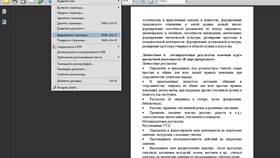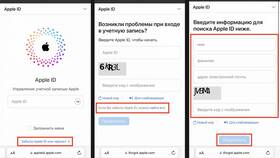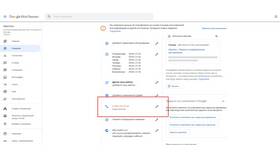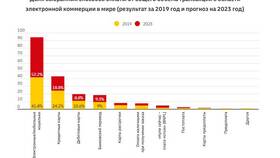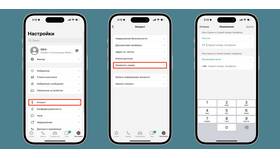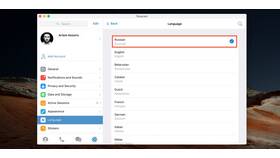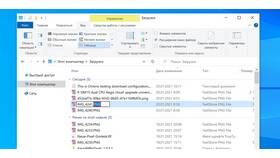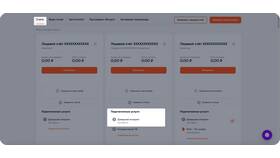Редактирование текста в PDF-файлах требует специальных инструментов и подходов. Рассмотрим основные методы изменения текстового содержимого в документах PDF.
Содержание
Программы для редактирования PDF
| Программа | Возможности | Стоимость |
| Adobe Acrobat Pro | Полное редактирование текста и объектов | Подписка |
| Foxit PhantomPDF | Редактирование с сохранением форматирования | Платный |
| PDF-XChange Editor | Базовое редактирование текста | Бесплатный |
Пошаговая инструкция для Adobe Acrobat
- Откройте PDF-файл в Adobe Acrobat Pro
- Выберите инструмент "Редактировать PDF" на правой панели
- Щелкните по тексту, который нужно изменить
- Внесите необходимые правки
- Используйте панель форматирования для изменения шрифта, размера
- Сохраните документ (Файл → Сохранить)
Онлайн-сервисы для редактирования
- Smallpdf - простой редактор с базовыми функциями
- Sejda PDF - позволяет редактировать без установки ПО
- iLovePDF - поддерживает основные операции с текстом
- PDFescape - бесплатный онлайн-редактор
Альтернативные методы
| Метод | Как использовать |
| Конвертация в Word | Преобразовать PDF в DOCX, редактировать, конвертировать обратно |
| Добавление текстового слоя | Наложение нового текста поверх существующего |
| Распознавание текста (OCR) | Для сканированных документов |
Ограничения при редактировании
- Защищенные паролем документы нельзя изменить
- Сканированные PDF требуют предварительного OCR
- Сложное форматирование может нарушиться
- Графические элементы не редактируются как текст
Советы по сохранению форматирования
- Используйте аналогичные шрифты
- Сохраняйте исходный размер текста
- Проверяйте межстрочные интервалы после правок
- Сравнивайте оригинал и отредактированную версию
- Сохраняйте резервную копию перед редактированием
Редактирование текста в PDF требует специальных инструментов, но при правильном подходе позволяет вносить изменения без потери качества документа.